פרסומת
להלן אסטרטגיה חדשה השבת את Windows Update 7 דרכים לבטל באופן זמני את עדכון Windows ב- Windows 10Windows Update שומר על תיקונים ובטיחות של המערכת שלך. ב- Windows 10 אתה נתון לחסדי לוח הזמנים של מיקרוסופט, אלא אם כן אתה יודע הגדרות וציוצים נסתרים. אז שמור על Windows Update תחת שליטה. קרא עוד * לחלוטין: קנו מחשב עם מעבד אינטל, AMD או Qualcomm האחרון, והתקנו את Windows 7 או 8.1. כעת Windows Update כבר לא יעבוד, באדיבות מיקרוסופט.
לפחות זו התוכנית, לפי א מאמר Knowledge Base שוחרר החודש. אמנם נראה כי החסימה הקשיחה הזו של Windows Update עדיין אינה בתוקף, אך עלולה להיות לה השלכות קשות. מה אם רצית להימנע מ- Windows 10 על ידי התקנת עותק ישן של Windows 7 במחשב החדש שלך?
לא משנה מה הסיבה שלך לרצות להישאר עם גרסת Windows ישנה יותר, תרצה לקבל תיקונים הקשורים לאבטחה! תן לנו להראות לך דרך לעקיפת הבעיה להתקנת עדכונים ב- Windows 7 ו- 8.1, ללא קשר למעבד שלך.
* אנו לא ממליצים ברצינות להשבית את Windows Update! למרות ש Windows Update עלול להכאיבאנו ממליצים בחום עדכון חלונות!
הבעיה: תמיכה של Windows מקושרת לחומרה
מיקרוסופט תתמוך ב- Windows 7 ו- 8.1 עם עדכונים עד 2020 ו- 2023, בהתאמה. למרות זאת, נכון לשנה שעברה, תמיכה בחלונות מוגבלת לדורות מעבד (aka סיליקון) מדוע Windows 7 לא יעבוד על מעבדי ה- Gen הנוכחיים והבאות של אינטלמיקרוסופט לא רוצה שתשתמש בגרסאות Windows ישנות בחומרה חדשה. משתמשים במעבדי אינטל Skylake לא יקבלו עדכונים עבור Windows 7 לאחר יולי 2017. ומעבדי הדור הבא יהיו חלונות 10 בלבד. קרא עוד . באופן ספציפי, Intel Kaby Lake, Qualcomm 8996, AMD Bristol Ridge, או דורות מעבד חדשים יותר יקבלו תמיכה ב- Windows 10 בלבד.
שים לב שאתה עדיין יכול להתקין את Windows 7 ו- 8.1 על אותם מעבדים! עם זאת, כשאתה מנסה להריץ את Windows Update ייתכן שתראה בקרוב שגיאה כזו:
חומרה לא נתמכת
המחשב האישי שלך משתמש במעבד שאינו נתמך בגירסה זו של Windows ולא תקבל עדכונים.
ייתכן שתיתקל בשגיאה זו:
Windows לא הצליחה לחפש עדכונים חדשים
אירעה שגיאה בעת בדיקת עדכונים חדשים למחשב שלך.
נמצאו שגיאות:
קוד 80240037 Windows Update נתקל בשגיאה לא ידועה.
עבור חלק מהקוראים זה אולי נשמע כמו חדשות טובות, במיוחד בעקבות החדשות האחרונות תכנון מחודש של Windows Update לגלולות חודשיות Windows 7 ו- 8.1 מתעדכנים כעת כמו Windows 10עדכון Windows 7 ו- 8.1 הבא שלך יעבוד כמו Windows 10. מיקרוסופט תגלגל את כל העדכונים בחודש לחבילת עדכונים יחידה. זה הכל או כלום. נסביר מה ... קרא עוד . עם זאת, מחשב שלא הועלה עליו הוא אסון שמחכה לקרות.
התיקון שמיקרוסופט מציעה כמובן לעשות שדרג ל- Windows 10 אתה עדיין יכול לשדרג ל- Windows 10 בחינם (עם פרצה)אם פספסת את המועד האחרון לשדרוג Windows 10 בחינם, אתה במזל מכיוון שיש עדיין שיטה אחרת שתוכל להשתמש בה - כל עוד המצפון שלך מאפשר לך לעשות זאת. קרא עוד , שתוכלו עדיין לעשות בחינם באמצעות פרצה. אבל מה אתה יכול לעשות אם אתה לא יכול לגרום לעצמך לשדרג ל- Windows 10? אולי אחד הפתרונות הבאים יעבוד עבורך.
פתרון 1: התקן ידנית עדכונים
מיקרוסופט מחזיקה ספרייה מקוונת של עדכוני Windows הנקראת קטלוג העדכונים של מיקרוסופט. בעוד שהקטלוג הוקם כדי לתמוך בהפצת עדכונים ברשתות עסקיות, משתמשים ביתיים יכולים להשתמש בו גם. חפש את גרסת Windows שלך, מיין את התוצאות לפי עודכן לאחרונהואז הורד את האחרון עדכן רולפים או עדכוני אבטחה ולהתקין את החבילה המתאימה במערכת שלך.
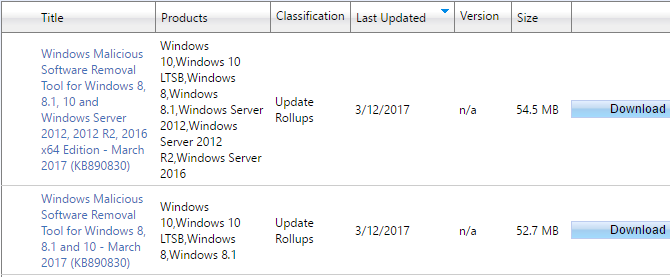
כשאתה לוחץ על הורד כפתור, חלון מוקפץ ייפתח ממנו תוכלו להוריד קבצי EXE, CAB (מנהל התקן) או MSU (Microsoft Update) בודדים. פתח והפעל קבצים אלה כדי להחיל את העדכונים המתאימים.
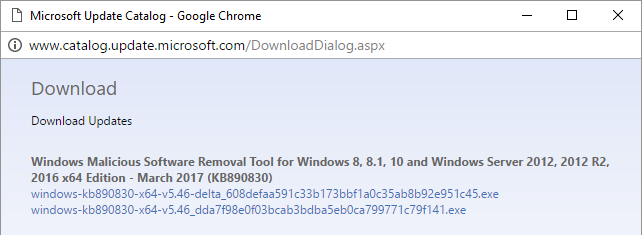
אם תבחר באפשרות זו, תעריך פתאום שכל עדכוני Windows מגלגלים כעת לחבילה אחת. אולם החיסרון בשיטה זו הוא שאתה צריך לזכור לבדוק עדכונים פעם בחודש ולעשות הכל באופן ידני.
פתרון 2: התקן עדכונים עם WSUS במצב לא מקוון
במקום לגלוש ידנית בקטלוג העדכונים של מיקרוסופט ולאסוף עדכונים, אנו ממליצים להשתמש ב- WSUS במצב לא מקוון. כלי קוד פתוח נייד זה מאפשר לעדכן כל מחשב של Windows, גם כשהוא במצב לא מקוון. WSUS במצב לא מקוון מוריד עדכונים נבחרים משרתי מיקרוסופט והוא מאפשר לפרוס אותם למספר מערכות.
שלב 1: הורד עדכונים
קדימה ו הורד את הגרסה האחרונה, חלץ את קובץ ה- ZIP והפעל את UpdateGenerator.exe. לאחר מכן בחר את העדכונים שתרצה להוריד; לדוגמה, Windows 7 x86 עבור מערכת ה- Windows 7 שלך 32 סיביות או חלונות 8.1 x64 להתקנת 64 סיביות של Windows 8.1 שלך.
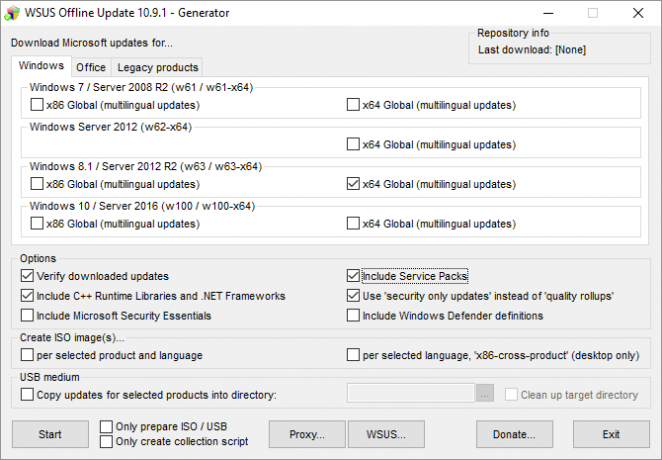
תחת אפשרויות, אתה יכול לבחור להוריד עדכוני אבטחה בלבד ולא מלאים מלאים.
כדי לצרוב את העדכונים לתקליטור / DVD או להוסיף אותם להתקין Windows, בחר צור תמונות ISO ... ובדוק את האפשרות המתאימה. אם ברצונך להעביר את העדכונים למספר מכונות, בחר מדיום USB> העתק עדכונים עבור מוצרים שנבחרו לספרייה ... אם לא תבחר דבר, WSUS במצב לא מקוון ישמור את העדכונים באופן מקומי ב- לקוח תיקיה.
לבסוף, לחץ התחל כדי להתחיל בהורדה. זה יפתח חלון פקודה בו תוכלו לעקוב אחר המצב הנוכחי.
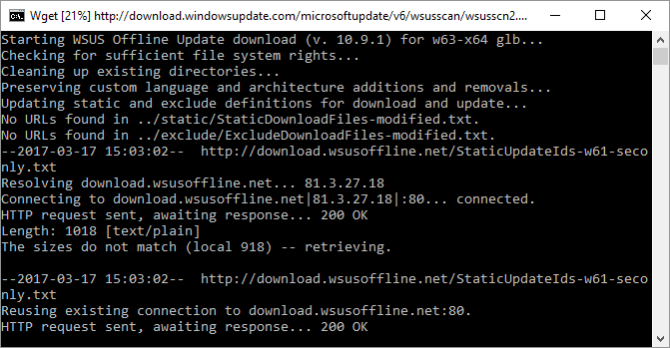
זה יכול לקחת זמן רב.
שלב 2: התקן עדכונים
להתקנת העדכונים שהורדת, פתח UpdateInstaller.exe (מצא אותו בתיקיה wsusoffline> לקוח) במחשב היעד ובדוק את האפשרויות הרלוונטיות תחת התקנה.
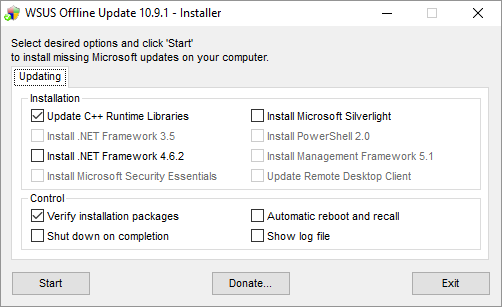
כמו כן, בדוק שליטה> אתחול אוטומטי וזכור מחדש. אפשרות זו מאפשרת למתקין לעבור את כל התנועות להתקנת עדכונים באמצעות חשבון משתמש זמני. לשם כך היא תשבית באופן זמני את בקרת חשבון המשתמש (UAC) כך שתוכל להמשיך ללא קלט משתמש.
WSUS לא מקוון אינו מציע דרך קלה לאוטומציה של התהליך כולו. עם זאת, אתה יכול השתמש בתזמון המשימות של Windows 7 דברים Nerdy שאתה יכול לעשות אוטומציה באמצעות מתזמן המשימות של Windowsמתזמן המשימות של Windows יכול להפוך כמעט כל דבר לאוטומטי. אם אתה יכול לגרום לזה לקרות בשורת פקודה או בסקריפט של Windows, אתה יכול לתזמן אותו באמצעות מתזמן המשימות. בואו נדגים. קרא עוד כדי להפעיל את הגנרטור יום אחרי תיקון יום שלישי, ואחריו המתקין למחרת. תיקון יום שלישי מתרחש בשלישי ולעיתים ביום שלישי הרביעי של החודש.
עדכן את Windows בתנאים שלך
אם מספיק משתמשים (ארגוניים) לדבוק בחלונות 7 ו- 8.1, מיקרוסופט עשויה להמשיך ולעקוב אחר החלטתה ולהרחיב את התמיכה במעבדים חדשים. בינתיים אתה לא צריך לתת להם להרוס לך את ההצגה. התקן את Windows על כל חומרה שתבקש ותעדכן אותה ידנית.
אם כל השאר נכשל, עדיין תוכל לנשוך את הכדור ולעבור ללינוקס. עם זאת, ייתכן שתגלה שאותה חומרה החוסמת את Windows Update עבור גרסאות Windows ישנות יותר אפילו לא יאפשר לך להתקין גרסאות מסוימות של לינוקס האם לינוקס לא תעבוד יותר על חומרת Windows 10 עתידית?אתחול מאובטח יכול למנוע האתחול של כמה מחוזות לינוקס. במכשירי Windows 10 הקרובים, יצרנים עשויים להסיר את האפשרות לכבות את Secure Boot. זה ישפיע על Linux Mint ועל כמה מחוזות פופולריים אחרים. קרא עוד . נראה שמיקרוסופט באמת חשבה את זה.
האם אתה מעדיף לשדרג ל- Windows 10 או להמשיך להשתמש בחומרה ישנה? אילו אפשרויות אתה שוקל? בואו לשמוע בתגובות!
טינה כותבת על טכנולוגיית צריכה כבר למעלה מעשור. בעלת דוקטורט במדעי הטבע, דיפלומה מגרמניה ותואר שני משוודיה. הרקע האנליטי שלה עזר לה להצטיין כעיתונאית טכנולוגית ב- MakeUseOf, שם היא מנהלת כעת מחקר ותפעול מילות מפתח.